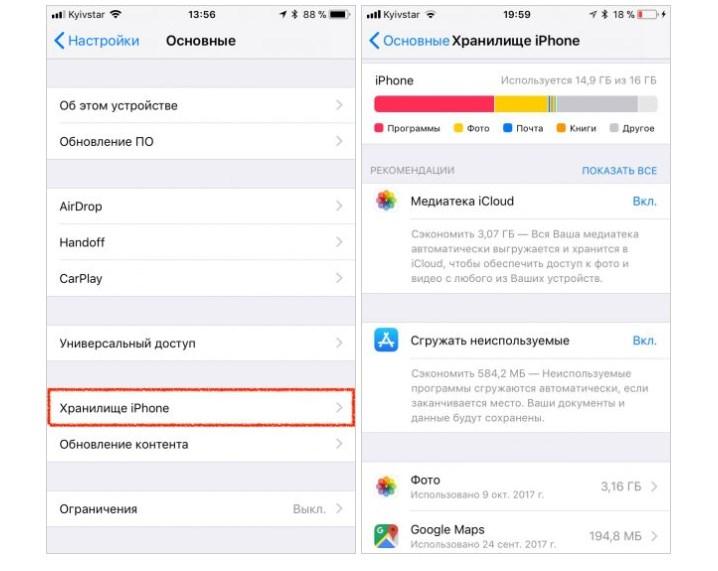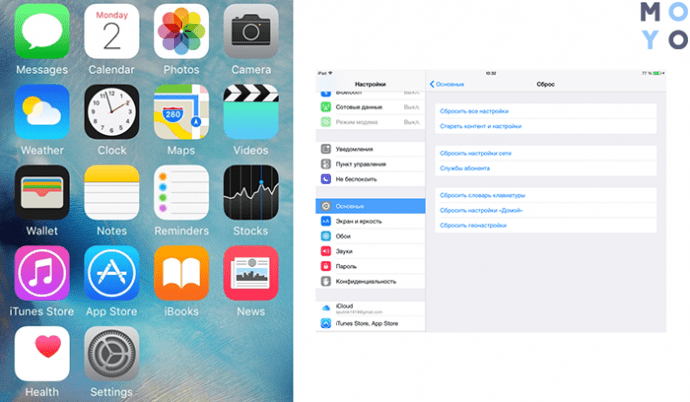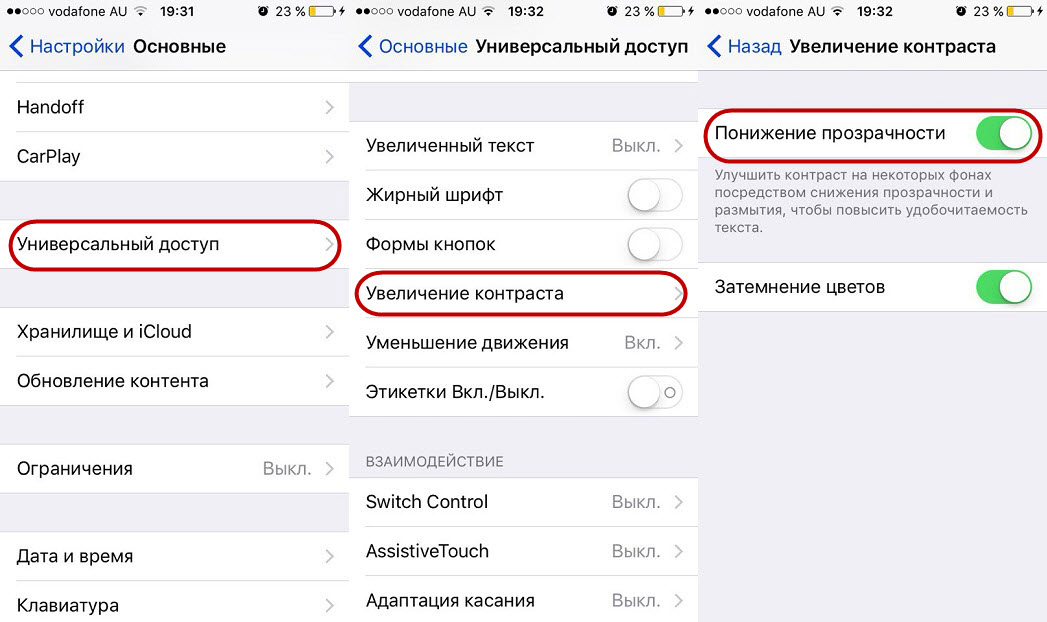Содержание
iPhone тормозит, что делать? | Блог про iPhone
Закрытая экосистема, отличная оптимизация и регулярные обновления — вот что делает iOS одной из самых стабильных и «шустрых» систем. Тем не менее даже это не всегда работает и вы обнаруживаете, что ваш iphone тормозит как старый ПК на каком-то древнем пентиуме. Не всегда можно точно сказать, почему смартфон начал так себя вести, но есть парочка действенных способов для решения проблемы.
Симптомы и причины их появления
Когда сильно тормозит айфон, это трудно не заметить. Аппарат начинает хорошенько «обдумывать» даже самые простые действия, медленно открываются установленные программы, возникают задержки при отображении фото и видео. В общем, с устройством сложно или почти невозможно работать, а это приносит немало неудобств и очень раздражает.
Есть несколько возможных причин, почему iphone тормозит. Первенство в данном списке занимает обновление до новой версии системы — проблема, которая сопутствует многим версиям iOS. Задумчивость телефона также может быть вызвана общей загруженностью пользовательскими файлами. Ещё устройство иногда тормозит во время обновления или зарядки. Наконец, железо смартфона может оказаться слишком слабым для нового интерфейса.
Задумчивость телефона также может быть вызвана общей загруженностью пользовательскими файлами. Ещё устройство иногда тормозит во время обновления или зарядки. Наконец, железо смартфона может оказаться слишком слабым для нового интерфейса.
Как бороться с медленным iPhone?
Если iphone тормозит и стал неудобным в использовании, возникает закономерный вопрос: что делать с таким телефоном. Возможные решения можно условно разделить на несколько групп:
- Уменьшение нагрузки.
- Сброс системы.
- Чистка.
- Перезагрузка.
- Ожидание.
Пожалуй, первая группа методов самая обширная. Одним из хороших способов оживить iPhone будет функция «уменьшение движения». Активировав данный пункт в основных настройках, вы ускорите телефон немного ухудшив анимацию. Далее, в этом же разделе вы найдёте такие пункты, как «понижение прозрачности» и «затемнение цветов». Опять же, включите их для повышения быстродействия. Последним в текущей группе будет отключение фонового обновления программ, что тоже может помочь, если тормозит айфон.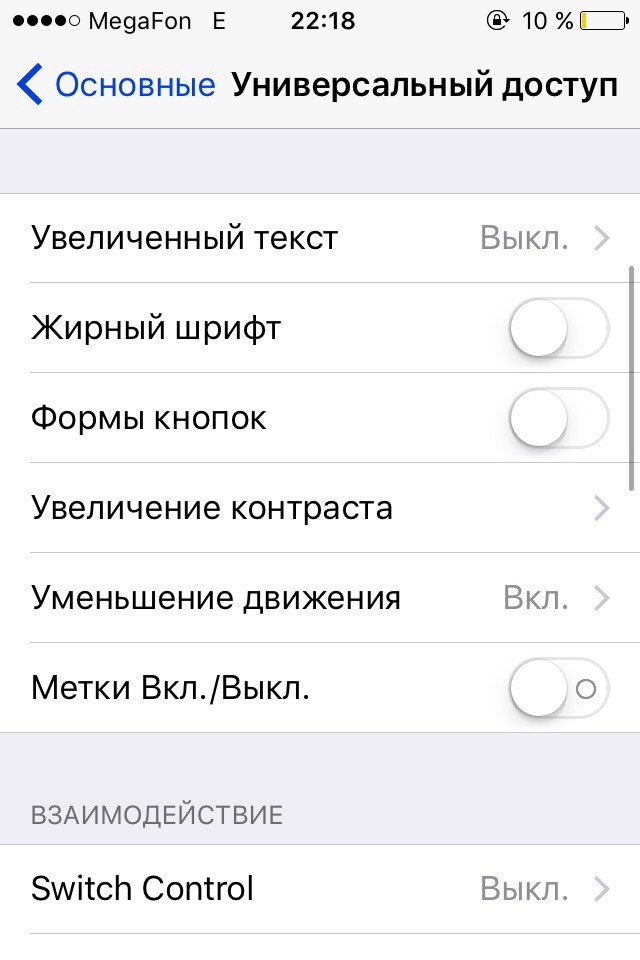
Второй метод — системный сброс. Такой радикальный подход следует использовать только в крайних случаях. Не забудьте сделать перед этим резервную копию данных вашего iphone с помощью iTunes либо iCloud.
Простые и быстрые способы ускорения
Для того, чтобы смартфон стал работать лучше, иногда достаточно вполне простых действий или даже бездействия. Так, если причина в загруженности файлами, просто очистите систему от старых и ненужных данных. Иногда для нормальной работы iOS достаточно даже обычной перезагрузки.
Наконец, есть случаи, когда делать ничего не нужно. Например, если система на iPhone глючит сразу после недавней установки свежей ОС или при фоновом обновлении программ во время зарядки. Вопрос решиться сам собой без вашего вмешательства.
Крайний способ ускорения iPhone
Убедитесь, что резервная копия создана. После этого переходите ко второму шагу: восстановление iPhone к заводским настройкам. Проводите эту процедуру на свой страх и риск, так как данные будут уничтожены, а восстановление будет возможно только с помощью резервной копии.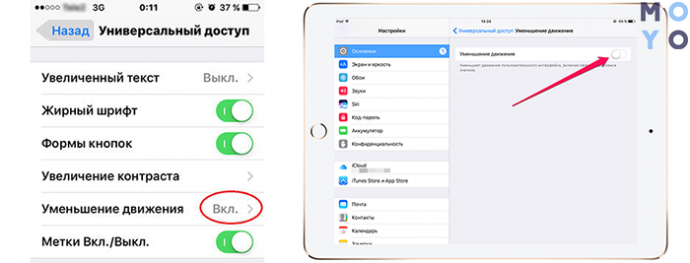
8 основных причин замедления смартфонов Apple
Однажды вы можете ощутить, что ваш iPhone как будто стал медленнее работать. Это подтверждают замедленные анимации при перелистывании экранов, долгий запуск игр и приложений и общий дискомфорт от работы с устройством. В этой статье постараемся разобраться в причинах такого поведения смартфона и устранить их. Ваш iPhone, вероятно, может вернуться к своему изначальному состоянию и радовать хозяина.
Яблык в Telegram и YouTube. Подписывайтесь! |
💚 ПО ТЕМЕ: Сколько «живет» батарея iPhone, как считать циклы зарядки и когда пора менять аккумулятор.
Что делать, если iPhone начал тормозить?
Начните с перезагрузки
Самое простое и очевидное решение в случае выявления тормозов – просто перегрузить смартфон. Ничего сложного в этом нет, а займет все действо всего лишь несколько секунд. Процедура эта наверняка знакома любому владельцу смартфона, а способ зависит от конкретной модели (подробно).
Процедура эта наверняка знакома любому владельцу смартфона, а способ зависит от конкретной модели (подробно).
💚 ПО ТЕМЕ: Ответы на популярные вопросы о работе батареи на iPhone.
Недавнее обновление iOS
Ваш iPhone может демонстрировать неторопливую работу, если незадолго до этого вы обновляли iOS. Свежей системе требуется определенное время для индексации файлов, очистки кэша, оптимизации своей работы и приложений. Какое-то время из-за этого iPhone будет немного подтормаживать и больше обычного нагреваться. Но это вполне нормально. И исправлять в таком случае просто нечего, надо выждать. Лучше всего проводить обновление iOS вечером – к утру система сможет спокойно завершить свою настройку, не раздражая тормозами пользователя.
💚 ПО ТЕМЕ: Как изменить мелодию вызова (рингтон) на Айфоне.
Внутренний накопитель iPhone практически заполнен
Объем свободного места на внутреннем накопителе тоже, как оказалось, может влиять на скорость работы iPhone.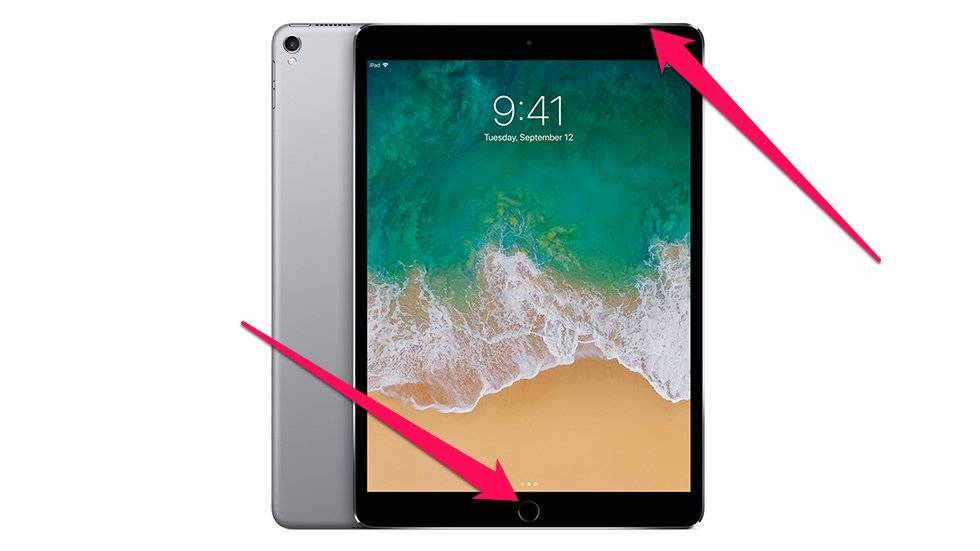 Даже самый быстрый аппарат станет работать медленнее, если в нем останутся считанные свободные мегабайты места. Приложениям просто не будет хватать места для размещения и кеширования своих данных. Но эту проблему как раз несложно решить. Для начала включите в iOS функцию выгрузки неиспользуемых приложений. Затем вручную удалите ненужный контент, фотографии или видео можно выгрузить на свой компьютер или перенести в облако. А начиная с iOS 11 можно заняться организацией свободного места прямо на своем устройства, благодаря меню настроек Основные → Хранилище iPhone.
Даже самый быстрый аппарат станет работать медленнее, если в нем останутся считанные свободные мегабайты места. Приложениям просто не будет хватать места для размещения и кеширования своих данных. Но эту проблему как раз несложно решить. Для начала включите в iOS функцию выгрузки неиспользуемых приложений. Затем вручную удалите ненужный контент, фотографии или видео можно выгрузить на свой компьютер или перенести в облако. А начиная с iOS 11 можно заняться организацией свободного места прямо на своем устройства, благодаря меню настроек Основные → Хранилище iPhone.
💚 ПО ТЕМЕ: Как создать открытый календарь на iPhone или Mac (полезно для бизнеса).
Включен Режим энергосбережения
Режим энергосбережения значительно повышает автономность iPhone, однако при этом до 50% снижает производительность устройства. Данная возможность обеспечивается путем изменения показателей работы процессора, а также деактивации определенных функций, таких как обновление приложений, автоматическая загрузка, проверка почты и пр.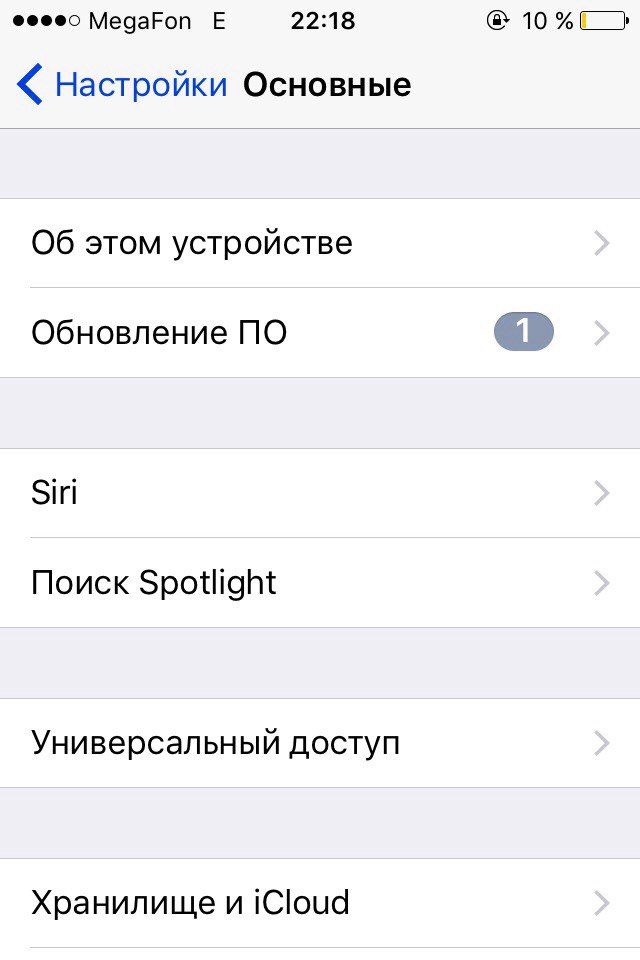
Об активированном Режиме энергосбережения свидетельствует значок емкости аккумулятора желтого цвета.
О том, как включать и выключать Режим энергосбережения мы рассказывали в этом материале.
💚 ПО ТЕМЕ: Как получить ссылку на фото или видео из iPhone (iPad) и поделиться ей, не устанавливая никаких приложений.
Произошло обновление iOS, а не чистая установка системы
Если систему не ставить заново, а постоянно обновлять, то за долгое время такой эксплуатации в ней накопится многочисленный мусор. Ошибки предыдущих версий тоже могут остаться. Наивно думать, что за годы использования в таком режиме смартфон сможет сохранить изначальное быстродействие.
Постоянно устанавливать новые обновления iOS поверх старых, быть может и не стоит, лучше чередовать чистую установку с обновлением. Иногда стоит прибегать к помощи iTunes или Finder и ставить систему без восстановления из резервной копии.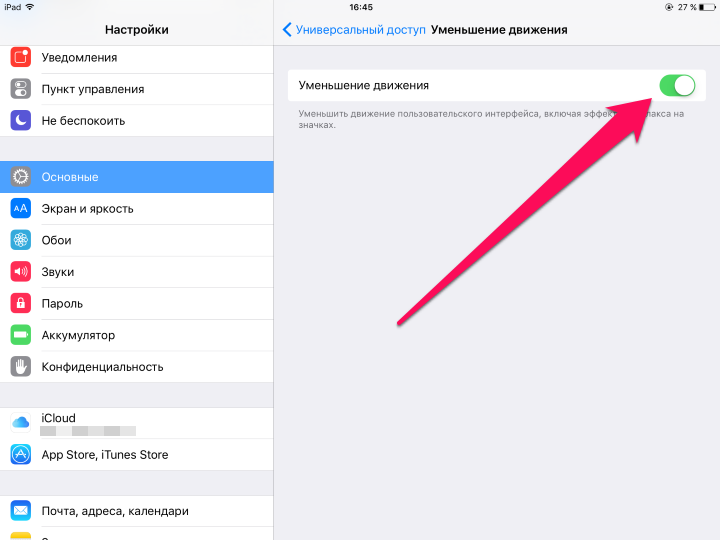 А ее саму лучше сохранить отдельно, например, в iCloud.
А ее саму лучше сохранить отдельно, например, в iCloud.
💚 ПО ТЕМЕ: iPhone выключается на морозе: почему так происходит?
Включены визуальные эффекты
Каждая новая версия iOS предлагает все новые и новые визуальные эффекты. Но не всегда «железо» устаревшего уже смартфона способно вытянуть всю эту графику. Это свежие флагманы с легкостью прорисовывают все красивости, а вот двух-трехгодичные устройства могут из-за этого медленнее работать.
Для решения этой проблемы попробуйте отключить все визуальные эффекты, все эти анимации и прозрачности.
Во-первых, по пути Настройки → Универсальный доступ → Движение установите переключатель «Уменьшение движения» в положение Включено.
Далее в меню «Универсальный доступ» отыщите раздел «Дисплей и размер текста» и активируйте опцию «Понижение прозрачности».
💚 ПО ТЕМЕ: Как сделать ссылку на определенный текст, размещенный на странице сайта в Chrome: 2 способа.

Активировано обновление контента
С одной стороны, очень удобно обновлять контент в фоновом режиме. Но только эта задача постоянно нагружает процессор, даже когда экран заблокирован. Если отказаться от такой функции, то это поможет повысить производительность iPhone. Решить проблему просто, перейдите в меню Настройки → Основные → Обновление контента и деактивируйте там тумблеры всех некритичных для вас приложений или отключите эту функцию вовсе (при этом контент будет обновляться при запуске приложения вручную).
💚 ПО ТЕМЕ: Список распознанных песен во встроенном Shazam на iPhone: как посмотреть.
Вы работаете с последней версией iOS на минимально допустимом варианте iPhone
Тот факт, что даже новые версии iOS могут запускаться на старых устройствах, не может не радовать владельцев iPhone. Ведь даже пятилетние гаджеты получают обновления системы, что на рынке смартфонов большая редкость. Разработчики iOS тщательно оптимизируют систему, чтобы она работала быстро. Достаточно ли этого? Увы, не всегда. Именно поэтому, если ваш смартфон поддерживает новую версию iOS, но является минимальным для нее требованием, то лучше остаться на старой проверенной системе. Например, iOS 15 запустится даже на iPhone 6s. Но будет ли она быстра на этом устаревшем уже устройстве?
Разработчики iOS тщательно оптимизируют систему, чтобы она работала быстро. Достаточно ли этого? Увы, не всегда. Именно поэтому, если ваш смартфон поддерживает новую версию iOS, но является минимальным для нее требованием, то лучше остаться на старой проверенной системе. Например, iOS 15 запустится даже на iPhone 6s. Но будет ли она быстра на этом устаревшем уже устройстве?
💚 ПО ТЕМЕ: «Экономия данных», или как на iPhone включить экономию мобильного трафика.
Износ аккумулятора
В процессе постоянной зарядки-разрядки батарея любого мобильного устройства со временем изнашивается, емкость падает. В связи с этим может снижаться и производительность iPhone. Смартфон начинает медленнее работать, не так быстро запускаются приложения, прокрутка экранов происходит рывками. Дело в том, что при низком заряде система пытается продлить работу устройства и снизить нагрузку, для этого автоматически снижается частота процессора.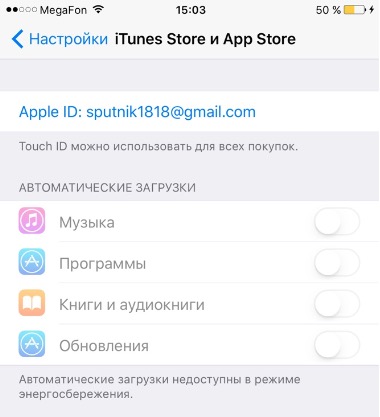
Проверить состояние батареи на своем iPhone можно с помощью меню Настройки → Аккумулятор → Состояние аккумулятора.
Тут важна процентная оценка емкости аккумулятора и поддержка им пиковой производительности. Если вы увидите падение емкости батареи ниже 80%, а система при этом будет еще и уведомлять об активации функции управления производительностью, то пользователю впору задуматься о замене аккумулятора.
Это может помочь в случае проблем с производительностью, да и точно повысит автономность.
🔥 Смотрите также:
- Быстро садится батарея Apple Watch: Что делать?
- Проценты батареи (заряда) на iPhone: как включить.
- Как проверить, новый ли iPhone (активирован или нет) вы купили?
🍏 Мы в Telegram и YouTube, подписывайтесь!
Насколько публикация полезна?
Нажмите на звезду, чтобы оценить!
Средняя оценка 5 / 5. Количество оценок: 11
Оценок пока нет. Поставьте оценку первым.
Поставьте оценку первым.
Как ускорить медленный iPad – GetNotifyR
Это расстраивает, когда вы обновляете свой iPad до новой версии iOS, и он внезапно начинает работать медленнее. Вот несколько советов, как ускорить медленный iPad. Одна из причин, по которой ваш iPad может работать медленнее после обновления iOS, заключается в том, что к вычислительной мощности устройства предъявляются более высокие требования. Это особенно актуально, если у вас более старая модель iPad. Хорошей новостью является то, что есть некоторые вещи, которые вы можете сделать, чтобы ускорить медленный iPad. Один из способов ускорить медленный iPad — закрыть все неиспользуемые приложения. Когда у вас одновременно открыто много приложений, это может привести к нагрузке на вычислительную мощность и память iPad, что может замедлить работу устройства. Еще один способ ускорить медленный iPad — очистить кеш устройства. Кэш — это область временного хранения, в которой iPad хранит информацию из недавно использованных приложений.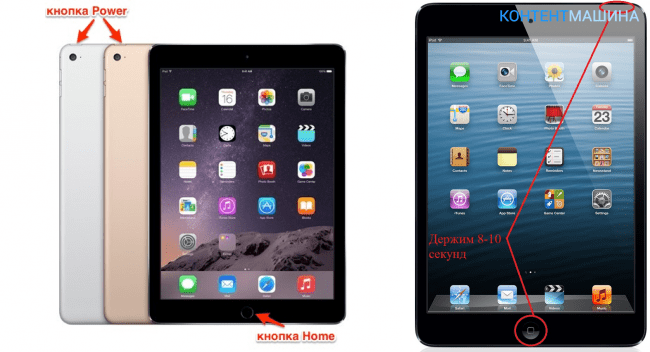 Со временем кэш может заполниться, что приведет к замедлению работы iPad. Вы можете очистить кеш, зайдя в приложение «Настройки» и выбрав «Основные», затем «Сброс», а затем «Сбросить все настройки». Если после применения этих советов вы обнаружите, что ваш iPad по-прежнему работает медленно, возможно, пришло время подумать о переходе на более новую модель.
Со временем кэш может заполниться, что приведет к замедлению работы iPad. Вы можете очистить кеш, зайдя в приложение «Настройки» и выбрав «Основные», затем «Сброс», а затем «Сбросить все настройки». Если после применения этих советов вы обнаружите, что ваш iPad по-прежнему работает медленно, возможно, пришло время подумать о переходе на более новую модель.
Когда я обновился до iOS 11.0.4, я заметил, что мой iPad стал тормозить почти во всем. Когда на вашем устройстве слишком мало места для хранения, оно часто работает медленно. Очень часто вам нужно только перезагрузить устройства, чтобы решить проблему с iPad. Чтобы повысить производительность и скорость, вот несколько быстрых советов для вашего iPad. Вы также можете внести изменения в параметры специальных возможностей, чтобы ускорить работу на медленном iPad. Все открытые приложения, в том числе те, которые могут быть причиной проблемы, должны быть закрыты, чтобы предотвратить повторение проблемы. Большинство приложений на iPad, возможно, придется приостановить, если они работают очень медленно.
Вы можете сделать это в других браузерах, таких как Firefox или Chrome, если вы также используете эти вкладки. Если вы используете Mac, iPhone или iPad, вы можете рассмотреть возможность обновления до самой последней версии MacOS. Некоторые пользователи Mac сообщают, что в более старых версиях их операционных систем возникают проблемы с такими функциями, как Airdrop/Airplay.
Обновления Ios делают Ipad медленнее?
Кредит: www.imobie.com
На этот вопрос нет четкого ответа, так как он зависит от индивидуальная модель iPad и версия iOS. Некоторые пользователи сообщают, что их iPad стал работать медленнее после обновления до новой iOS, в то время как другие обнаружили, что их iPad на самом деле работает быстрее с новым обновлением. В целом кажется, что более старые модели iPad с большей вероятностью будут испытывать снижение скорости после обновления до новой iOS, в то время как более новые модели затронуты в меньшей степени.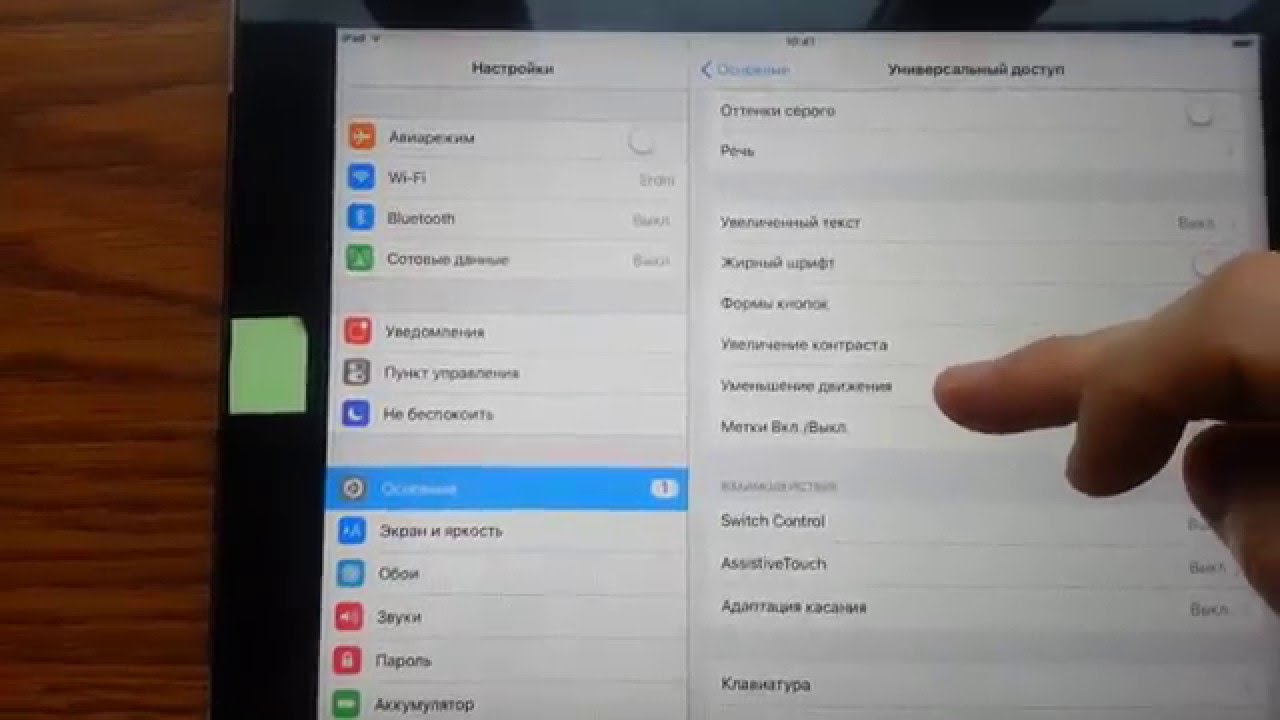
Как заставить iPad работать быстрее
Как ускорить работу iPad?
Вы можете ускорить свой iPad, используя различные методы. Удалите ненужные приложения, отключите фоновое обновление приложений и очистите кеш вашего устройства. Кроме того, самую последнюю версию iOS можно загрузить из iTunes App Store.
Почему мой iPhone работает медленно после обновления iOS 15?
Существует несколько потенциальных причин, по которым ваш iPhone может работать медленно после обновления до iOS 15. Одна из возможных причин заключается в том, что на вашем iPhone просто слишком много новых функций и анимаций, с которыми ваш iPhone не может работать плавно. Другая возможность заключается в том, что некоторые из новых функций являются ресурсоемкими, и ваш iPhone изо всех сил пытается не отставать. Наконец, также возможно, что в новом программном обеспечении есть некоторые ошибки, из-за которых ваш iPhone замедляется.:max_bytes(150000):strip_icc()/002-safari-default-search-4103642-256b4fc07a174cd8b78c6d7599f9f4e5.jpg) Если вас беспокоит производительность вашего iPhone, вы можете попробовать отключить некоторые новые функции или обратиться за поддержкой в Apple.
Если вас беспокоит производительность вашего iPhone, вы можете попробовать отключить некоторые новые функции или обратиться за поддержкой в Apple.
Поскольку новые обновления iOS 16 теперь доступны для всех старых пользователей iPhone, вы должны войти в настройки своего телефона, чтобы установить их. Однако было несколько случаев, когда iPhone замедлялся после обновления. В связи с этим, если вы не хотите, чтобы ваш iPhone замедлялся после обновления программного обеспечения, мы создали несколько советов, которые вам помогут. В наши дни iPhone часто работает медленно из-за выпуска новых устройств в космос. Вы должны добавить свои игровые приложения и медиафайлы в свои учетные записи iCloud и iTunes, чтобы освободить место на вашем iPhone. При обновлении до последней версии iOS следите за новых приложений iOS . Даже если у вас iOS 16, вы можете заметить снижение скорости вашего iPhone при обновлении фонового приложения.
Чтобы отключить фоновое приложение, необходимо также отключить функцию автоматического обновления iPhone.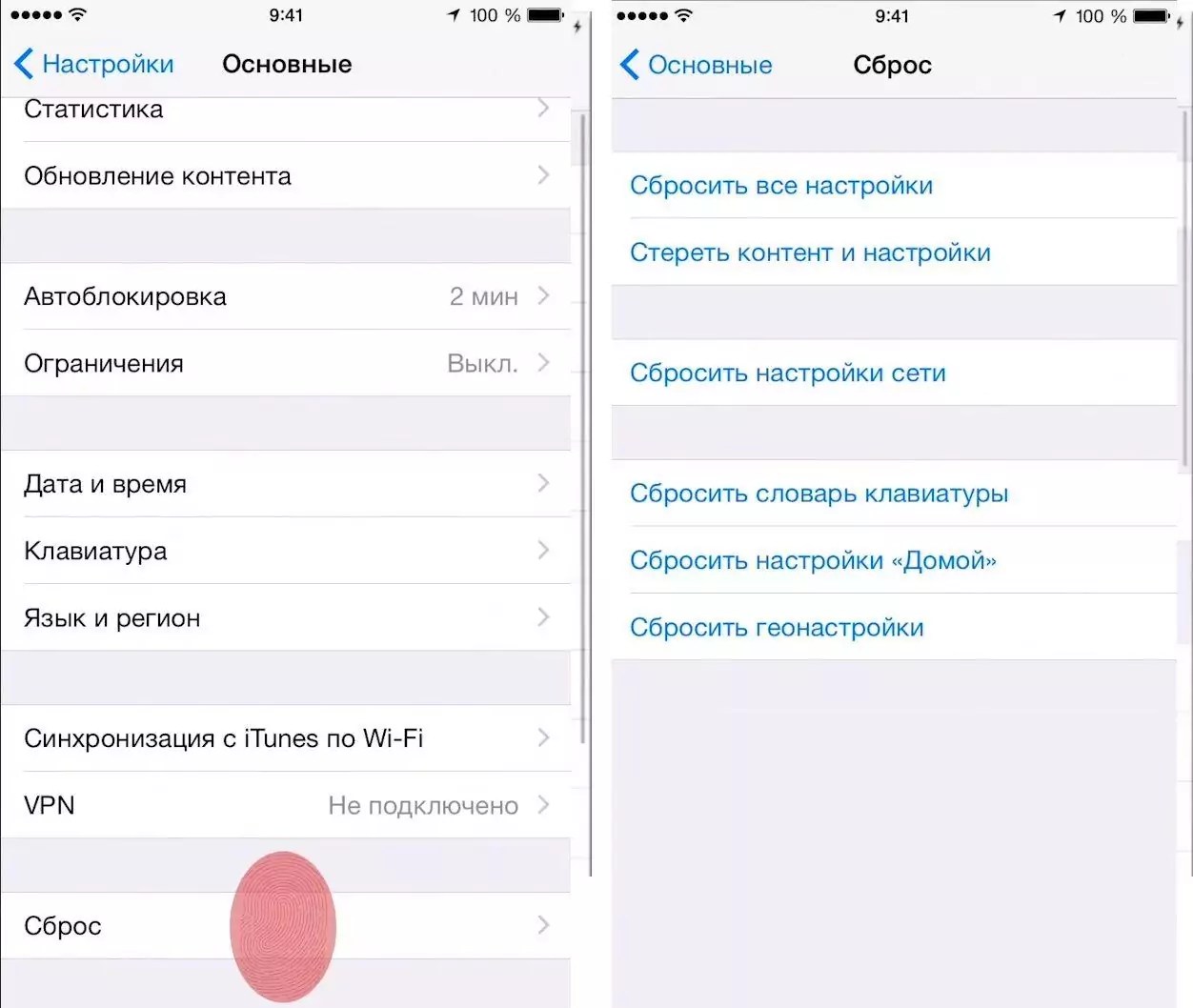 Поскольку службы определения местоположения потребляют значительную часть времени автономной работы, они оказывают значительную медвежью услугу пользователю. Если батарея вашего устройства iOS разряжается быстрее, чем обычно, вы можете либо ограничить количество приложений, использующих GPS вашего устройства для запроса вашего местоположения, либо полностью отключить их.
Поскольку службы определения местоположения потребляют значительную часть времени автономной работы, они оказывают значительную медвежью услугу пользователю. Если батарея вашего устройства iOS разряжается быстрее, чем обычно, вы можете либо ограничить количество приложений, использующих GPS вашего устройства для запроса вашего местоположения, либо полностью отключить их.
Вы должны обновиться до iOS 15 сразу после выпуска бета-версии iOS 15. Во время процесса обновления вам следует избегать использования устройства, если вы не находитесь рядом с источником питания. Бета-версия программного обеспечения все еще находится в разработке, и в ней могут быть некоторые ошибки. Перед использованием обновления в случае возникновения проблем следует выполнить полное резервное копирование вашего iPhone.
Почему мой Ipad вдруг так тормозит?
На iPad самый простой способ ускорить работу устройства — еженедельно перезагружать его. Он полностью очищает память устройства, сбрасывает все приложения, в которых произошел сбой, и обновляет устройство. Одновременно удерживая кнопку «Домой» и кнопку «Режим сна/Пробуждение», пока не появится iPad перезапустит и отобразит логотип Apple, появится логотип Apple.
Одновременно удерживая кнопку «Домой» и кнопку «Режим сна/Пробуждение», пока не появится iPad перезапустит и отобразит логотип Apple, появится логотип Apple.
Ваш iPad может работать медленнее, чем раньше, из-за ряда факторов. Когда мы узнаем о Wi-Fi, скорости интернета, обновлении iPadOS и многом другом, мы предоставим список элементов, за которыми вам следует следить. У нас также есть несколько советов по решению проблемы с тем, что ваш iPad не включается, а не просто работает медленно. Возможно, потребуется провести тест подключения к Интернету на вашем iPad, если он начнет работать медленнее. Если вы ничего не слышите, попробуйте подключиться к другому сигналу Wi-Fi. Кроме того, вы должны проверить скорость своего интернета; в Интернете доступно множество тестов скорости. У некоторых людей, у которых более старые iPad, наблюдалось замедление работы после обновления до iPadOS версии 10.
Перезагрузка компьютера очищает оперативную память (ОЗУ) и удаляет все текущие процессы. Если на компьютере слишком много оперативной памяти, все будет замедляться, включая запущенные приложения, воспроизводимую музыку и т. д. В большинстве случаев, если ваш iPad работает медленно, это, скорее всего, проблема с оперативной памятью, а не с хранилищем, если только у вас почти не достаточно места для хранения всего. Вы можете использовать его для удаления приложений, которые вы редко используете или никогда не используете. Если у вас iOS 8 или более поздняя версия, вы можете сохранять все свои фото и видео в iCloud. Удаление фотографий с вашего iPad ускорит время обработки вашего устройства. Вы можете удалить кеш, файлы cookie и историю веб-поиска вашего браузера.
Если на компьютере слишком много оперативной памяти, все будет замедляться, включая запущенные приложения, воспроизводимую музыку и т. д. В большинстве случаев, если ваш iPad работает медленно, это, скорее всего, проблема с оперативной памятью, а не с хранилищем, если только у вас почти не достаточно места для хранения всего. Вы можете использовать его для удаления приложений, которые вы редко используете или никогда не используете. Если у вас iOS 8 или более поздняя версия, вы можете сохранять все свои фото и видео в iCloud. Удаление фотографий с вашего iPad ускорит время обработки вашего устройства. Вы можете удалить кеш, файлы cookie и историю веб-поиска вашего браузера.
Вы можете ускорить и уменьшить требуемую вычислительную мощность, изменив настройки графики на iPad. Если ни один из этих вариантов не удался, единственное, что вы можете сделать, это выполнить сброс настроек. Все ваши настройки стираются, но любые данные или приложения, которые вы сохранили на своем iPad, сохраняются при выполнении сброса настроек.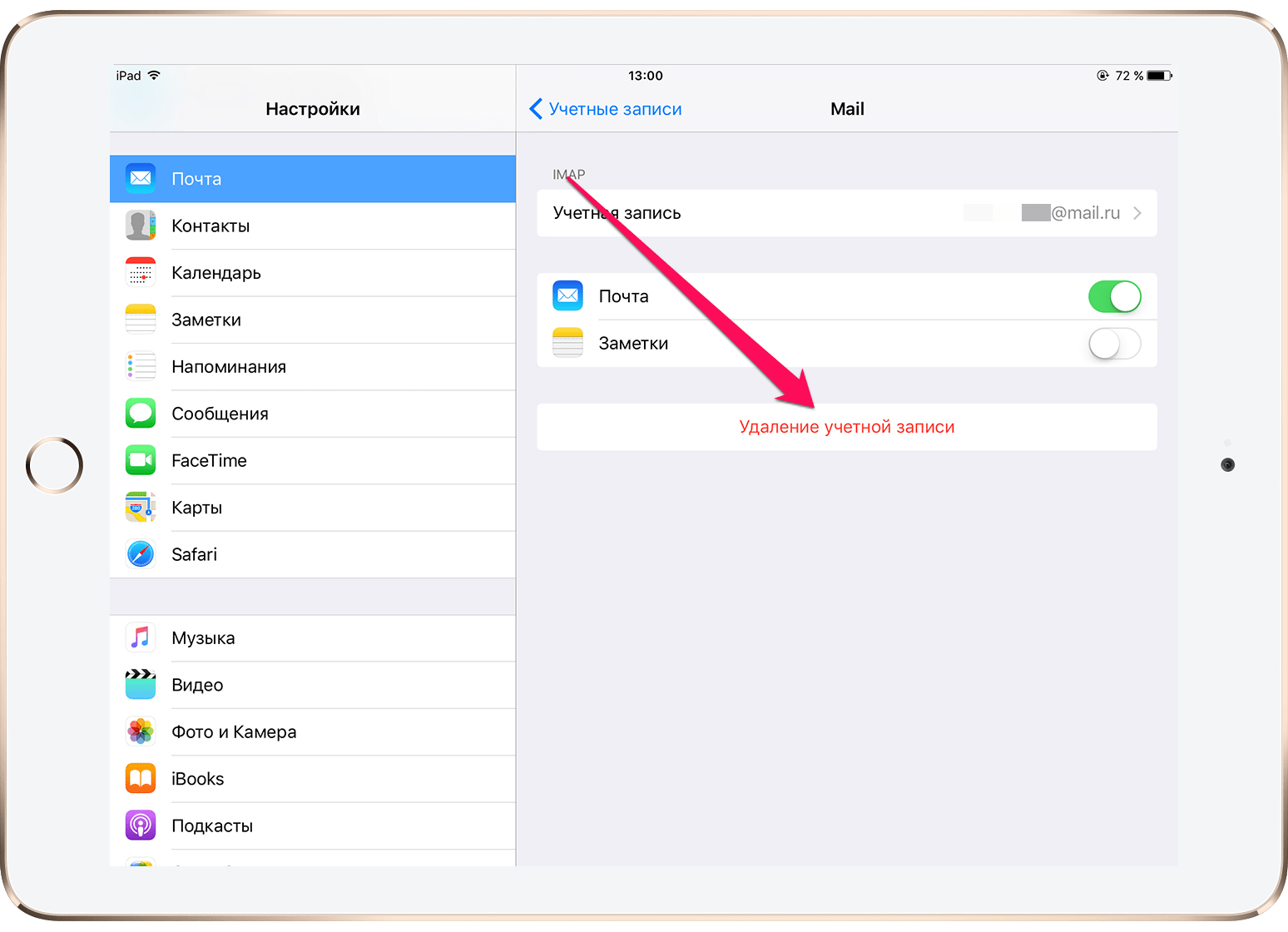 Если вы планируете купить новый iPad , вам следует подумать о том, какой тарифный план лучше всего соответствует вашим потребностям. Программа Trade-In, предлагаемая Apple, является отличным вариантом для обмена старых продуктов Apple.
Если вы планируете купить новый iPad , вам следует подумать о том, какой тарифный план лучше всего соответствует вашим потребностям. Программа Trade-In, предлагаемая Apple, является отличным вариантом для обмена старых продуктов Apple.
Ipad становится медленнее со временем?
Однако, с таким количеством выпусков устройства и многочисленными обновлениями, замедляются ли iPad с возрастом? Ваши iPad возрастом лет. В этом нет никаких сомнений. Поскольку современные приложения требуют большей вычислительной мощности в дополнение к признакам износа, ваша батарея стареет ускоренными темпами.
Как очистить оперативную память вашего Ipad для повышения производительности
Некоторые распространенные проблемы с вашим iPad, такие как сбой приложений или неправильное открытие определенных веб-сайтов, можно решить, очистив оперативную память устройства.
Ipad Pro работает медленно после обновления
После обновления системы вы можете выполнить принудительную перезагрузку iPad; это часто устраняет значительный дефицит производительности, который нередко возникает после обновления системного программного обеспечения. Удерживая кнопку «Домой» на iPad с кнопкой «Домой», также удерживайте верхнюю кнопку.
Удерживая кнопку «Домой» на iPad с кнопкой «Домой», также удерживайте верхнюю кнопку.
Если ваш iPad Pro тормозит, у вас также могут быть проблемы с производительностью. Существует множество причин медленной работы iPad Pro, наиболее распространенными из которых являются старое программное обеспечение и неиспользуемые приложения. Двойным нажатием кнопки «Домой» вы можете перезагрузить iPad Pro. Когда вы проводите пальцем вверх по приложению, вы должны закрыть его. Есть несколько способов определить, замедляется ли ваш iPad Pro. При более быстром подключении к Интернету вы можете перезагрузить iPad, отключив службы определения местоположения и сбросив настройки сети. Скорость загрузки и выгрузки можно быстро определить, воспользовавшись бесплатными онлайн-тестами скорости.
Нормально ли, что мой iPad Pro значительно замедляется при работе с большим количеством файлов? С помощью этой пошаговой инструкции вы сможете быстро и легко почистить свой iPad. Первым шагом является удаление ненужных изображений и видео, а затем удаление неиспользуемых приложений. Перед выполнением сброса настроек в вашей учетной записи iCloud вы должны сделать резервную копию всех данных, которые у вас есть. Если iPad Pro тормозит, следует осмотреть его на наличие повреждений. Если аккумулятор вашего iPad не работает должным образом, Apple может отключить его, чтобы предотвратить неожиданное отключение. Если состояние вашей батареи ухудшается, вам следует немедленно обратиться в службу поддержки Apple.
Перед выполнением сброса настроек в вашей учетной записи iCloud вы должны сделать резервную копию всех данных, которые у вас есть. Если iPad Pro тормозит, следует осмотреть его на наличие повреждений. Если аккумулятор вашего iPad не работает должным образом, Apple может отключить его, чтобы предотвратить неожиданное отключение. Если состояние вашей батареи ухудшается, вам следует немедленно обратиться в службу поддержки Apple.
Как ускорить работу iPad
Как ускорить работу iPad Существует несколько способов ускорить работу iPad. Как только вы отключите фоновое обновление приложения, включите его снова. Новые приложения не смогут загружаться в фоновом режиме и в результате будут потреблять больше вычислительной мощности. Если у вас есть сотовая связь, вы также можете отключить фоновые обновления на своем iPad. Если на вашем iPad возникают проблемы с рекламой, вы можете отключить блокировщик рекламы в Safari.
Iphone работает медленно после обновления
Если вы обнаружите, что ваш iPhone работает медленно после обновления до новой iOS, вы можете сделать несколько вещей, чтобы ускорить его. Проверьте наличие обновлений для ваших приложений и убедитесь, что все они совместимы с новой iOS. Если у вас есть много приложений, которые больше не совместимы, вы можете удалить их. Вы также можете попробовать сбросить iPhone до заводских настроек. Это удалит все ваши данные и запустит ваш iPhone с нуля, поэтому убедитесь, что у вас есть резервные копии важных файлов.
Проверьте наличие обновлений для ваших приложений и убедитесь, что все они совместимы с новой iOS. Если у вас есть много приложений, которые больше не совместимы, вы можете удалить их. Вы также можете попробовать сбросить iPhone до заводских настроек. Это удалит все ваши данные и запустит ваш iPhone с нуля, поэтому убедитесь, что у вас есть резервные копии важных файлов.
Почему мой iPhone тормозит после обновления? Обсудим причины и пути решения этой проблемы. Можно предпринять несколько шагов по устранению неполадок, чтобы решить проблему на вашем iPhone, если у него возникли проблемы. Если ваш iPhone продолжает работать вяло через 30 минут после обновления, возможно, виновато обновление. После перезагрузки iPhone проверьте аккумулятор, чтобы увидеть, есть ли какие-либо улучшения в производительности или задержки. Вы можете освободить место, используя функцию «Выгрузить неиспользуемое приложение». Это отличный способ убедиться, что вы избавились от любых приложений, которые вы установили ненадолго, но не удалили.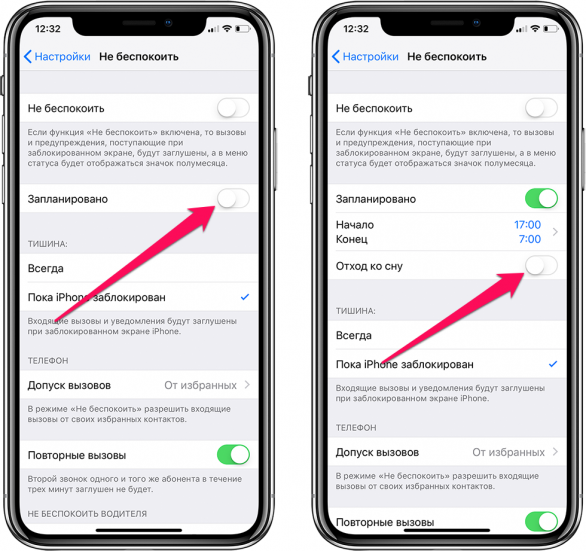
Если ваш iPhone зависает после получения обновления iOS 15, можно использовать следующие шаги по устранению неполадок. Отключите настройки специальных возможностей, если вашему устройству больше года или если настройки специальных возможностей влияют на производительность. Если ни один из этих обходных путей не работает, у вас может быть аппаратная проблема с вашим устройством. В этом случае вам следует немедленно обратиться в службу поддержки Apple.
Iphone Safari работает медленно после обновления
Для очистки кеша от сторонних приложений на устройствах iOS используется перезапуск приложения, программный сброс и разгрузка. Очистка кеша и файлов cookie может помочь ускорить просмотр в Safari, если вы используете браузер на своем iPhone 8 и испытываете медленный просмотр после обновления iOS 13.
Итак, если у вас возникли проблемы с Safari, вот восемь исправлений, которые вы можете использовать, чтобы обеспечить его бесперебойную работу. Просто нажмите и удерживайте значок с двумя квадратами в правом нижнем углу Safari, чтобы закрыть все открытые вкладки в одном месте. Если у вас есть Face ID, принудительно закройте Safari на iPhone и iPad, чтобы принудительно закрыть приложение. Приложение Safari является одним из основных приложений Apple, и оно обновляется, исправляется и улучшается только с помощью обновлений программного обеспечения iOS. Если вы хотите продолжить, вам следует сначала сделать резервную копию устройства на компьютере или в iCloud. Если у вас нет желания использовать Safari, вы можете рассмотреть другие надежные браузеры для iOS и iPadOS. Если ваш Safari имеет низкая производительность , это некоторые решения.
Просто нажмите и удерживайте значок с двумя квадратами в правом нижнем углу Safari, чтобы закрыть все открытые вкладки в одном месте. Если у вас есть Face ID, принудительно закройте Safari на iPhone и iPad, чтобы принудительно закрыть приложение. Приложение Safari является одним из основных приложений Apple, и оно обновляется, исправляется и улучшается только с помощью обновлений программного обеспечения iOS. Если вы хотите продолжить, вам следует сначала сделать резервную копию устройства на компьютере или в iCloud. Если у вас нет желания использовать Safari, вы можете рассмотреть другие надежные браузеры для iOS и iPadOS. Если ваш Safari имеет низкая производительность , это некоторые решения.
Почему Safari работает так медленно после обновления?
Это связано с рядом факторов, в том числе с тем, что Safari 2022 работает медленно или часто зависает: Safari имеет слишком много данных и кеша. Настройки были повреждены. У расширения есть недостаток.
Почему мой Safari так медленно работает на моем iPhone?
Самая распространенная причина медлительности Safari заключается в том, что ваш iPhone хранит много данных на своем веб-сайте. В большинстве случаев это нормальный процесс, но если данных в Safari со временем становится слишком много, это может замедлить его. К счастью, вы можете легко удалить эти данные со своего компьютера.
В большинстве случаев это нормальный процесс, но если данных в Safari со временем становится слишком много, это может замедлить его. К счастью, вы можете легко удалить эти данные со своего компьютера.
Почему Iphone так тормозит после обновления?
Если ваш iPhone не работает должным образом после обновления до iOS 16/15, не удаляйте его; вместо этого попробуйте перезапустить его. Если у вас возникла проблема с отставанием, вы должны набраться терпения, чтобы увидеть, действительно ли это проблема. Обновление обычно заставляет программное обеспечение выполнять некоторые задачи обслуживания и фоновые функции, что приводит к замедлению работы устройства.
iPad работает медленно? 13 простых решений для исправления медленной работы iPad
iPad — чрезвычайно популярные планшеты, которые стали прекрасной альтернативой компьютерам.
M1 iPad Pro моей мамы — зверь в выполнении повседневных задач и в редких случаях, когда я играю в игры.
Но многие до сих пор пользуются своими старыми iPad, которые стали тормозить.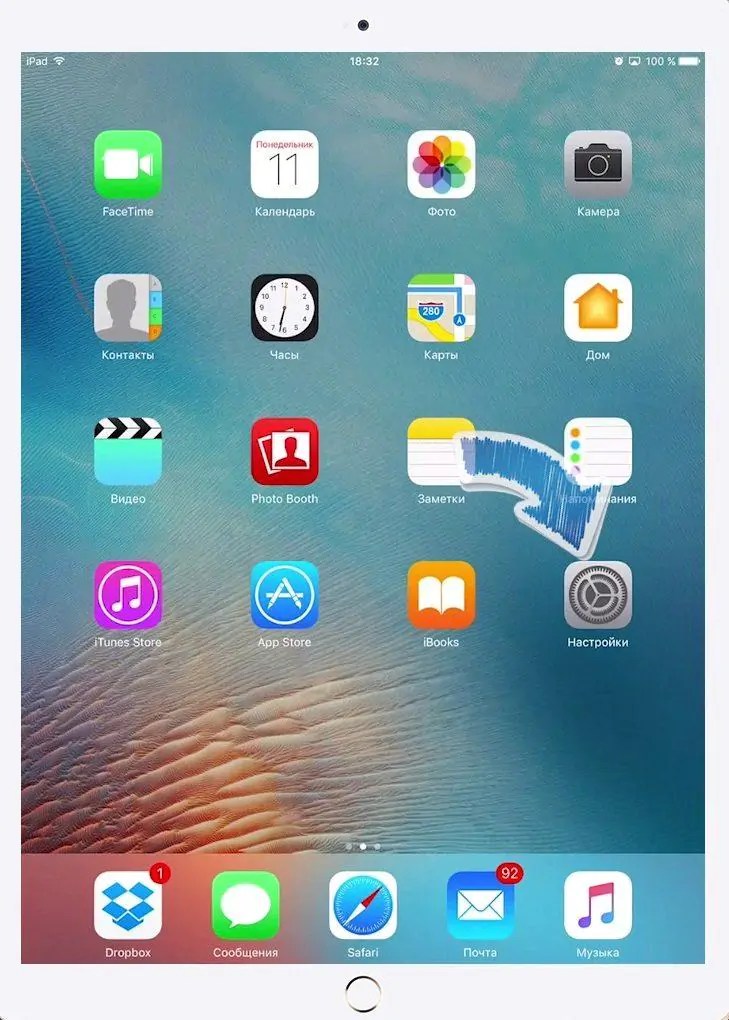 Возможно, ваш iPad не так уж и стар, но через несколько часов перестал работать. Это произойдет при снижении производительности.
Возможно, ваш iPad не так уж и стар, но через несколько часов перестал работать. Это произойдет при снижении производительности.
Есть много причин, по которым iPad может работать медленнее, и я перечислил их.
Вам может понравиться: iPad не заряжается? 7 решений, которые стоит попробовать
Попробуйте эти исправления, если ваш iPad работает медленно
1: принудительно закрыть текущее приложение
2: перезагрузить iPad
3: удалить неиспользуемые приложения из фона
4: удалить приложения из переключателя приложений
5: отключить «Фоновое обновление приложений»
9000 2 6 : исправить медленный Wi-Fi
7: удалить неиспользуемые приложения
8: отключить Siri и поиск
9: использовать iCloud
10: удалить кэш браузера, файлы cookie и историю веб-поиска
11: изменить настройки графики 9000 3
12: Ищите ожидающие обновления
13: Сброс настроек iPad
Часто задаваемые вопросы
Подведение итогов
Попробуйте эти решения, если ваш iPad работает медленно
Существует множество причин, по которым ваш iPad может работать медленно. Это включает мошенническое приложение, слишком много приложений, неиспользуемые приложения, экстремальное «фоновое обновление приложений».
Это включает мошенническое приложение, слишком много приложений, неиспользуемые приложения, экстремальное «фоновое обновление приложений».
Но что бы ни происходило с вашим iPad, я перечислил решения проблем. Итак, прокрутите ниже, чтобы увидеть методы, которые могут помочь ускорить работу вашего iPad.
1: принудительно закрыть текущее приложение
Это лучшее решение для повышения производительности вашего iPad. Одной из причин, по которой ваш iPad замедляется, может быть проблема с мошенническим приложением, а не с самим iPad. Выйдите из приложения, а затем снова откройте его.
2: Перезагрузите iPad
Перезагрузите iPad каждый раз, когда с ним возникнет проблема.
Это отличный первый шаг, который сбрасывает все из временной памяти и дает операционной системе чистый старт. Не волнуйтесь, перезапуск iPad не удалит ваши данные.
3: Удалить неиспользуемые приложения из фона
Когда вы запускаете слишком много приложений в фоновом режиме, они забивают вашу оперативную память.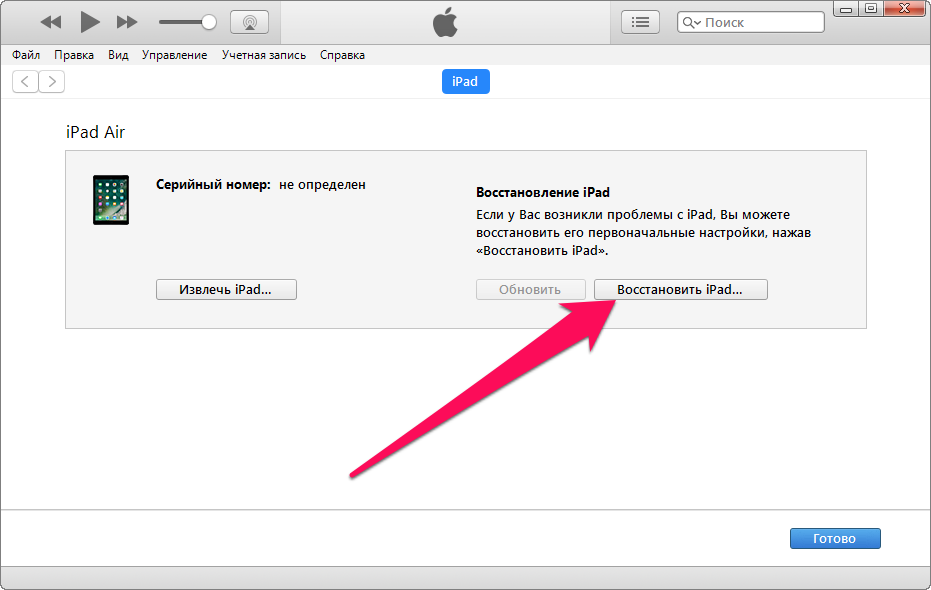 Некоторые даже продолжают работать в фоновом режиме даже после выхода из приложения. Такое приложение включает приложения для потоковой передачи музыки или видео. Поэтому обычно закройте фоновые приложения через две недели.
Некоторые даже продолжают работать в фоновом режиме даже после выхода из приложения. Такое приложение включает приложения для потоковой передачи музыки или видео. Поэтому обычно закройте фоновые приложения через две недели.
4: удаление приложений из переключателя приложений
Всякий раз, когда вы открываете приложение, ваш iPad добавляет это приложение в переключатель приложений, что упрощает открытие приложений или переключение между приложениями, что также известно как многозадачность.
Но через некоторое время эти приложения в переключателе приложений добавляются. Они либо работают в фоновом режиме, либо находятся в приостановленном режиме. Освободите память, удалив эти приложения. Это может улучшить производительность вашего iPad.
Вот как использовать App Switcher на iPad:
- На моделях iPad без кнопки «Домой»: Проведите вверх от нижнего края экрана, затем сделайте паузу в центре экрана. Чтобы удалить приложение, проведите по нему вверх.

- На моделях iPad без кнопки «Домой»: Дважды нажмите кнопку «Домой».
5: Отключите «Обновление фонового приложения»
Обновление фонового приложения — еще одна причина, которая может замедлить работу вашего iPad.
Мы открываем приложение, используем его и открываем другие приложения и так далее. Открываем сразу несколько приложений.
Это не проблема, но когда фоновое обновление приложения включено, ваш iPad будет использовать оперативную память для обновления каждого из ваших открытых приложений.
Например, наше новостное приложение может получать последние статьи, чтобы они были готовы для вас, но вам не нужна эта функция, так как при открытии приложения вы можете просто обновить.
Обновление фонового приложения требует времени обработки и пропускной способности Интернета, из-за чего iPad работает немного медленнее.
Отключите его, выбрав «Настройки» > «Основные» > «Обновить приложение в фоновом режиме».
Вы можете включать и выключать приложения, которые могут использовать эту функцию.
6. Устраните проблемы с медленным Wi-Fi
Если ни один из вышеперечисленных способов не улучшит производительность вашего iPad, причиной может быть медленный Wi-Fi. Чтобы быть уверенным, запустите тест скорости Интернета, если скорость увеличивается по мере приближения к маршрутизатору, вам следует увеличить скорость вашего Wi-Fi.
7: Удалить неиспользуемые приложения
Этот метод не представляет никакой сложности.
У нас есть все установленные приложения, которые нам не нужны только для того, чтобы их попробовать.
Но когда мы устанавливаем приложения, которые нам не нужны, это также забивает наше хранилище, поэтому приложения, которые вы используете, работают в малом объеме памяти.
Игры и графические приложения занимают много памяти. Поэтому подумайте об их удалении, если они вам не нужны.
Вот как удалить приложения на iPad:
- Нажмите и удерживайте приложение на главном экране, а затем нажмите «Удалить приложение», чтобы удалить его с iPad.

Вы также можете разрешить своему iPad удалять редко используемые приложения. Для этого выберите «Настройки» > «Основные» > «Хранилище iPad», затем выберите «Включить» рядом с «Разгрузить неиспользуемые приложения».
8: Отключить Siri и поиск
Если вы хотите высвободить часть вычислительной мощности и повысить производительность iPad, можно отключить «Siri и поиск».
Это отключит функцию прожектора, которая позволит вам искать что угодно на вашем iPad.
Чтобы отключить Siri и поиск, выберите «Перейти к настройкам» > «Siri и поиск».
9: Используйте iCloud
Одной из причин замедления работы iPad является нехватка памяти.
Фото и видео. Подумайте о значительной части емкости вашего iPad, поэтому, если у вас не было времени загружать эти изображения, вы можете просто подписаться на iCloud.
Из пяти 5 ГБ, 50 ГБ или даже 2 ТБ вы можете хранить все, что хотите, в iCloud. Это освободит. Хранилище, которое используется для фотографий и видео, что сделает ваш iPad немного быстрее
10: Удалите кэш браузера, файлы cookie и историю веб-поиска
Журнал посещенных страниц в Интернете также занимает много места на вашем iPad.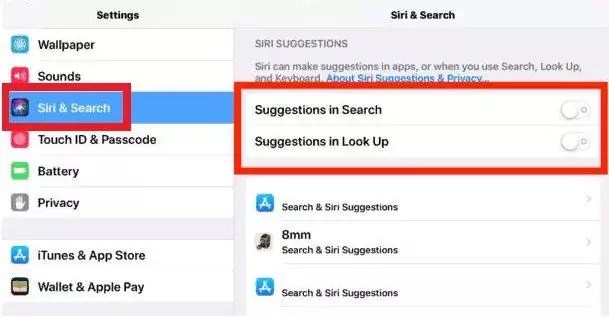
Какой бы браузер вы ни использовали, он отслеживает и хранит тонны информации о ваших недавних поисках, истории веб-страниц или использовании вами Интернета. Даже список всего, что вы загрузили, запросы с веб-страницы и т. Д. Изображение предоставлено: Дэйв Джонсон / Business Insider 9.0003
Хотя кеш, безусловно, может сократить время загрузки, он также может занимать много памяти.
Очистите кэш Safari или любого другого используемого вами браузера.
Пользователи Safari могут перейти к «Настройки»> «Нажмите Safari»> нажмите «Очистить историю и данные веб-сайта» .
11: Изменить настройки графики
Я вернусь к оперативной памяти.
Возможно, вы этого не знаете, но ваш iPad использует рабочую память, предназначенную для настроек графики.
Вы можете изменить его настройки для экономии вычислительной мощности, что также ускорит работу вашего iPad.
Для этого откройте «Настройки» > «Универсальный доступ» > «Отображение и размер текста» > «Включить уменьшение прозрачности» > «Вернуться к специальным возможностям» и нажмите «Движение» > «Включить уменьшение движения и предпочесть плавные переходы».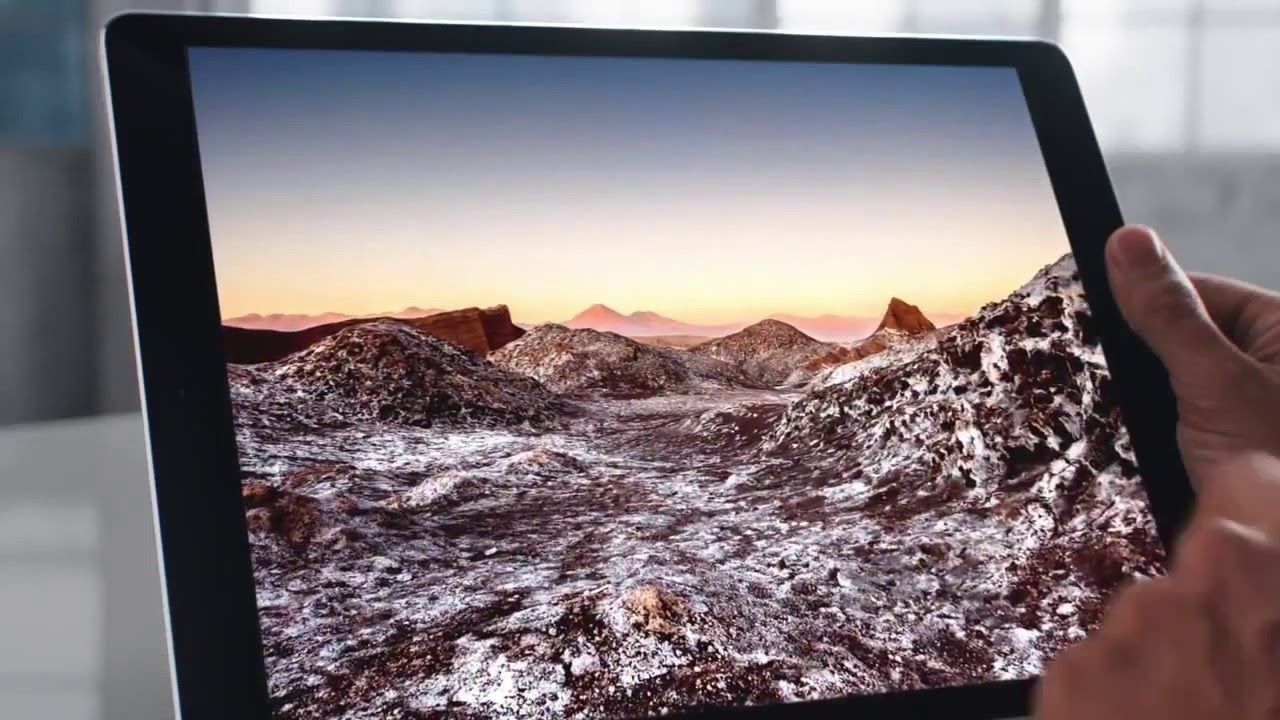
12: Поиск ожидающих обновлений
Если последнее обновление — iPadOS15, а вы все еще используете iPadOS13, это может быть серьезной проблемой.
Многие пользователи считают, что новые операционные системы содержат много ошибок, но они также содержат множество исправлений для более ранних версий наших операционных систем.
Просто найдите «Обновление программного обеспечения» в настройках, и если будет доступно новое обновление, я бы посоветовал вам немедленно обновить свой iPad.
Важно поддерживать операционную систему в актуальном состоянии. Это гарантирует, что у вас будут самые последние исправления безопасности и самые последние обновления производительности.
13: перезагрузите iPad
Если ни один из вышеперечисленных методов не сработал, вам придется перезагрузить iPad.
Сброс любой машины — последняя попытка улучшить ее производительность.
При сбросе настроек iPad все ваши настройки будут стерты, но сохранены подробные приложения, которые вы решили оставить на своем устройстве.
Для этого откройте приложение «Настройки» > «Основные» > «Перенос или сброс iPad» > «Сброс».
Часто задаваемые вопросы
Почему мой iPad такой медленный и вялый?
Возможно, iPad стал медленным и вялым, потому что вы израсходовали всю его память. Другая причина заключается в том, что вы установили много приложений, которые занимают вашу память, и некоторые из них работают в фоновом режиме.
Как ускорить работу iPad?
Чтобы ускорить работу iPad, выполните следующие действия:
- Закройте фоновые приложения iPad.
- Чаще перезагружайте iPad.
- Остановить автоматическое обновление приложений.
- Ускорьте Safari.
- Освободите место в памяти iPad.
- Отключить уведомления приложений.
- Отключить поиск Spotlight.
Как почистить iPad?
Чтобы почистить iPad, просто используйте мягкую безворсовую ткань, чтобы удалить масло, оставшееся от рук.